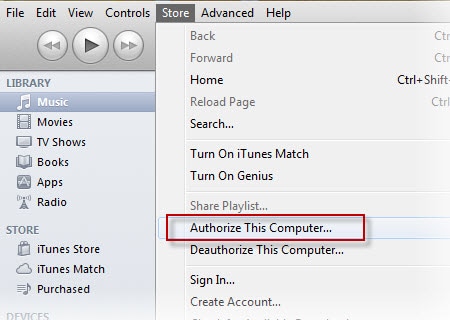iPad 無法與 iTunes 同步? 這是最好的 6 種解決方案
通常當我將 iPad 連接到筆記本電腦時,iTunes 會自動打開,有時我會手動打開,然後我可以同步任何我想要的東西。 但是,在上週,每當我將它們連接在一起時,我的 iPad 就會開始充電而不是同步,並且當我打開 iTunes 時,我的 iPad 不會出現。 為什麼我的 iPad 無法與 iTunes 同步
嘗試將 iPad 與 iTunes 同步,但沒有任何反應? 這是一個困擾許多 iPad 用戶的普遍問題,就像您一樣。 無論導致 iTunes 同步失敗的原因是什麼,您都必須想知道如何修復它。 在這裡,本文旨在為您提供幾種解決問題的方法 iPad 無法與 iTunes 同步.
方法 6. 一鍵將 iPad 同步到 iTunes
當 iTunes 無法同步 iPad 時,您可以嘗試不同的方法。 如今,有許多 iTunes 替代工具可以將數據同步到 iPad。 在這裡,我推薦你最靠譜的—— DrFoneTool – 電話管理器.
下載並安裝此工具並自己嘗試。 選擇與您的計算機兼容的正確版本。 在這裡,讓我們試試 Windows 版本。

DrFoneTool – 電話管理器
iPad 無法與 iTunes 同步? 用簡單的步驟解決它。
- 通過簡單的步驟在 iOS 設備和 iTunes 之間傳輸媒體文件。
- 實時顯示在工具屏幕上的清晰指令。
- 傳輸、管理、導出/導入您的音樂、照片、視頻、聯繫人、短信、應用程序等。
- 將您的音樂,照片,視頻,聯繫人,短信,應用程序等備份到計算機上,並輕鬆還原它們。
- 將音樂、照片、視頻、聯繫人、消息等從一部智能手機傳輸到另一部。
- 完全兼容 iOS 7、iOS 8、iOS 9、iOS 10、iOS 11、iOS 12、iOS 13 和 iPod。
以下指南僅顯示瞭如何完成:
步驟二 通過將 USB 電纜插入您的計算機來連接您的 iPad,然後啟動此工具。 然後單擊“電話管理器”。

步驟二 在顯示的主傳輸窗口中,單擊“將設備媒體傳輸到 iTunes”。

步驟二 該工具將掃描您設備中的所有文件並以不同的文件類型顯示它們。 您需要選擇所需的文件類型,然後單擊“開始”。

第 4 步。 之後,所有文件將在一段時間內從您的 iPad 同步到 iTunes。